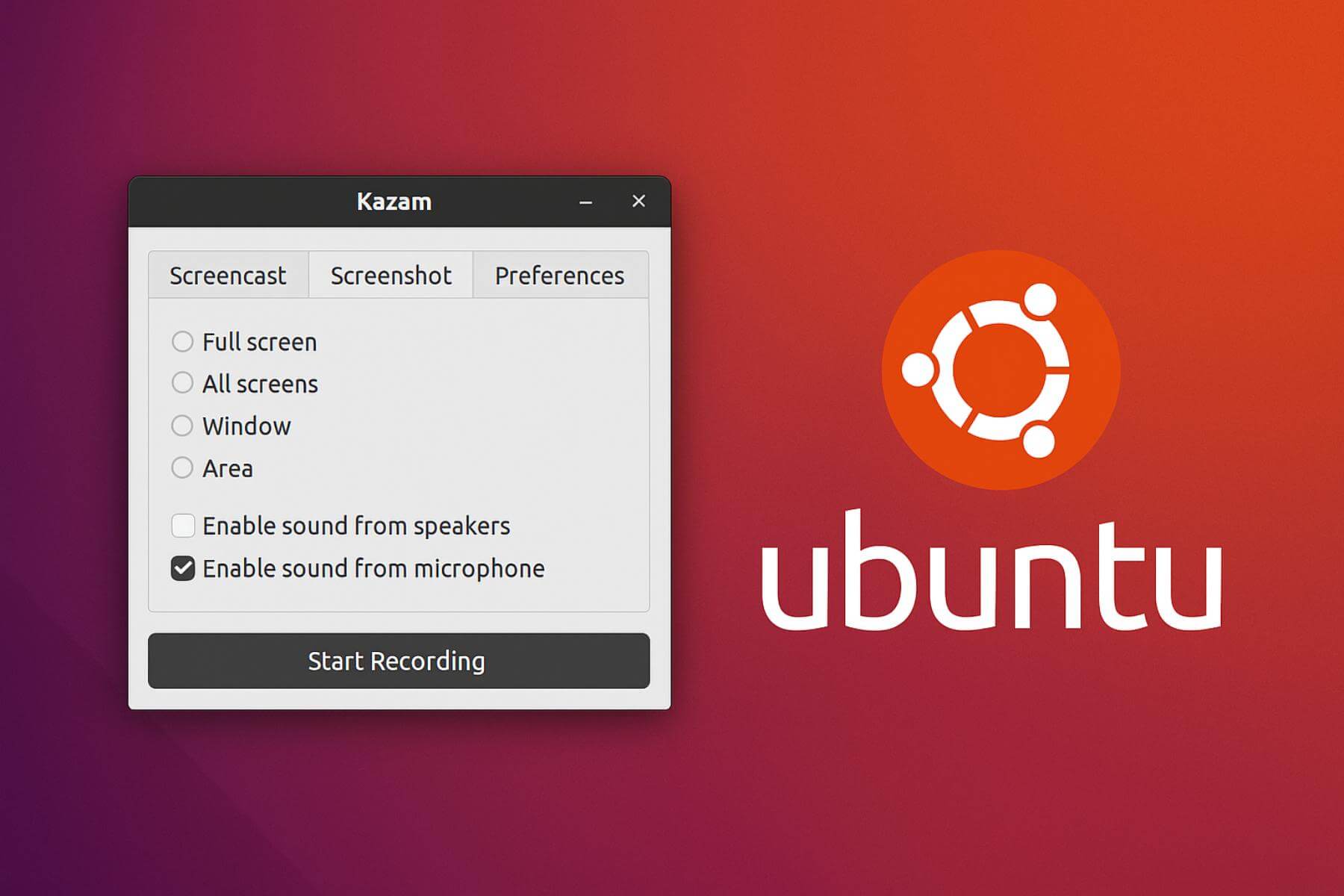Instalasi dan Konfigurasi Nextcloud pada Ubuntu

Setelah berhasil melakukan instalasi Ubuntu 20.04 secara offline, saya lanjut proses instalasi dan konfigurasi Nextcloud. Rencananya, Nextcloud ini akan diintegrasikan dengan Zimbra. Seperti Integrasi Cloud Storage server lainnya yang sudah ditulis panduannya seperti :
- Integrasi Zimbra dengan Google Drive
- Integrasi Zimbra dengan Microsoft OneDrive
- Integrasi Zimbra dengan Dropbox
Nextcloud menjadi salah satu alternatif solusi cloud sharing server yang dapat diinstall secara on premise. Tentu selain Nextcloud ada juga server sejenis seperti PYDIO atau Seafile.
Sebelum pada tahapan Integrasi, tentu harus diinstall dan dikonfigurasi terlebih dahulu Nextcloudnya. Berikut tahapan instalasinya
1. Instalasi dependensi
sudo apt update sudo apt install apache2 mariadb-server libapache2-mod-php7.4 unzip sudo apt install php7.4-gd php7.4-mysql php7.4-curl php7.4-mbstring php7.4-intl sudo apt install php7.4-gmp php7.4-bcmath php-imagick php7.4-xml php7.4-zip php7.4-ldap
2. Membuat database
sudo /etc/init.d/mysql start sudo mysql -uroot
CREATE USER 'ncuser'@'localhost' IDENTIFIED BY 'PASS_NEXTCLOUD'; CREATE DATABASE IF NOT EXISTS nextcloud CHARACTER SET utf8mb4 COLLATE utf8mb4_general_ci; GRANT ALL PRIVILEGES ON nextcloud.* TO 'ncuser'@'localhost'; FLUSH PRIVILEGES; quit;
Catatan :
– ncuser adalah user database yang dibuat
– PASS_NEXTCLOUD adalah password untuk user database ncuser
– nextcloud adalah nama database yang dibuat
Informasi diatas dibutuhkan ketika instalasi Nextcloud via Wizard.
3. Download dan ekstrak Nextcloud
cd /srv/ wget -c https://download.nextcloud.com/server/releases/nextcloud-20.0.6.zip unzip nextcloud-20.0.6.zip cp -r nextcloud /var/www
4. Konfigurasi Apache Web Server
Buat konfigurasi untuk nextcloud
vi /etc/apache2/sites-available/nextcloud.conf
Isi dengan isian seperti berikut
[code lang=’plain’]
Alias /nextcloud “/var/www/nextcloud/”
Require all granted
AllowOverride All
Options FollowSymLinks MultiViews
Dav off
[/code]
Jalankan perintah berikut untuk mengaktifkan module dan restart service Apache Web Server
a2ensite nextcloud.conf a2enmod rewrite a2enmod headers a2enmod env a2enmod dir a2enmod mime a2enmod setenvif service apache2 restart chown -R www-data:www-data /var/www/nextcloud/
5. Instalasi Nextcloud via Wizard
Akses URL http://IP-NEXTCLOUD/nextcloud dari web browser. Maka akan muncul tampilan seperti berikut :
Isi username dan password admin yang akan digunakan. Contoh disini, saya membuat user admin dengan nama ncadmin

Masukkan username, password dan nama database yang akan digunakan untuk nextcloud. Sesuaikan dengan informasi yang dibuat pada tahapan nomor 2. Hilangkan tanda centang pada bagian “Install recommended apps” agar proses instalasinya lebih cepat. Namun tidak perlu khawatir, aplikasi tersebut dapat diinstall dari menu apps. Klik Finish setup untuk memulai proses instalasi

Tampilan setelah proses instalasi selesai

Tampilan dashboard user setelah login

Untuk membuat user baru, klik pada bagian pojok kanan atas -> Users -> New user. Isi dengan nama user beserta passwordnya.

Nextcloud selesai diinstall dan dapat digunakan.
Silakan dicoba dan semoga bermanfaat 🙂